Windows-Dienste für mehr Leistung konfigurieren
Nebst benutzerdefinierten Installationen von Linux-Distributionen gibt es in der Regel wenig Möglichkeiten, ein System von vornerein an die individuellen Benutzerbedürfnisse anzupassen, insbesondere im Fall von Windows. Zwar lassen sich einzelne Dienste aus einer Installation komplett via Anpassungen entfernen, jedoch kann dies später zu bösen Überraschungen führen, da die Re-installation von Diensten mitunter nicht problemlos vonstattengeht.
Um das eigene System schlanker und somit schneller zu machen, kann man zweierlei Wege einschlagen. Zum einen lässt sich mit Optimierungstools wie Vista Services Optimizer arbeiten, welche eine mehr oder minder automatische Anpassungsfunktion besitzen. Hierbei wird einfach angegeben, welche Funktionalität wirklich benutzt wird. Dazu zählen beispielsweise Heimnetzwerke (darunter fällt ausschließlich die Funktion, Dateien oder Drucker über die windowseigenen Funktionen freizugeben), der Betrieb von Druckern, die Windows Suchindizierung (beschleunigt Suchvorgänge, verlangsamt den Allgemeinbetrieb) oder auch visuelle Faktoren wie die Aero-Oberfläche. Auch die Tablet-PC-Funktionalität (insbesondere bei Touchscreens oder Grafiktabletts relevant bzw. nervig) lässt sich über die Systemdienste aktivieren und deaktivieren.
Der Vista Services Optimizer ist als Open Source Tool kostenlos verfügbar und für den Privatgebrauch eines der besten Tools für diesen Zweck. Insbesondere der manuelle Modus ist nennenswert, da ohne Kontrollverlust die meisten Dienste angepasst werden können, während die eindeutigen Beschreibungen wesentlich hilfreicher für Einsteiger sind als die Originale. Übrigens sollte man sich von dem Namen nicht täuschen lassen, das Tool ist sowohl für Windows 7, als auch für Vista geeignet.
Windows 7 hält im Auslieferungszustand sozusagen alle Optionen offen, daher laufen viele für den Normaluser unnötige Dienste im Hintergrund. Diese benötigen wiederum Systemressourcen wie CPU-Zeit und Arbeitsspeicher, was sich in einer langsameren Arbeitsatmosphäre bemerkbar macht. Durch die Abschaltung von ungenutzten Funktionalitäten über die Systemdienste kann jedoch Abhilfe geschaffen werden.
Da ich persönlich mein Heimnetzwerk nur via FTP betreibe, der Drucker am WLAN-Netz hängt und auch sonst kein Bedarf für einen lahmen Systemstart besteht, habe ich einige dazugehörige Dienste deaktiviert.
Diese Übeltäter lauten auf die charmanten Namen „Arbeitsstationsdienst“, „TCP/IP-NetBIOS-Hilfsprogramm“, „Server“ und „Computerbrowser“. Zur nativen Konfigurationsoberfläche für diese kommt man über die Eingabe von „services.msc“ ins Suchfeld des Startmenüs. Allerdings ist hier Vorsicht geboten, ohne Vorkenntnisse könnte man hier einiges durcheinanderbringen. Einsteiger greifen besser zuerst zu obigem Tool.
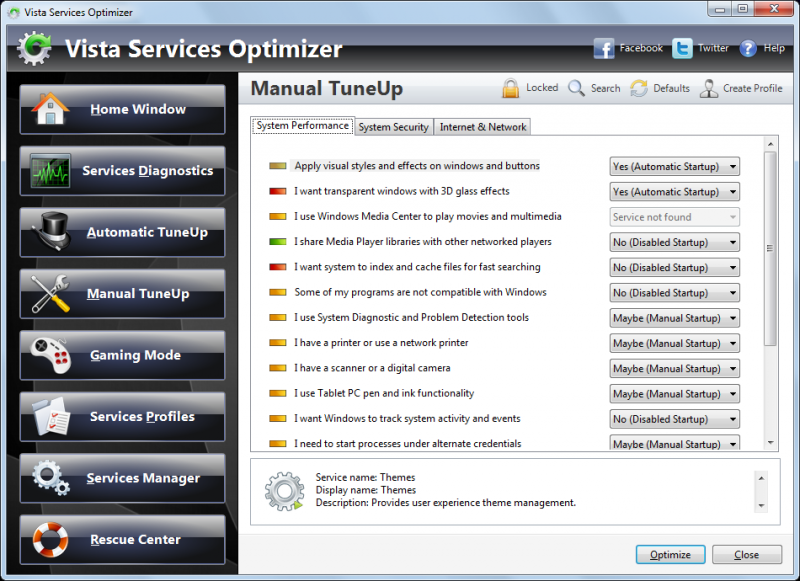 Besonders der „Arbeitsstationsdienst“ macht sich an der Zeit bis zur vollständigen Einsatzbereitschaft des Systems nach dem Login bemerkbar, oder eben nicht bemerkbar, wenn dieser deaktiviert ist.
Besonders der „Arbeitsstationsdienst“ macht sich an der Zeit bis zur vollständigen Einsatzbereitschaft des Systems nach dem Login bemerkbar, oder eben nicht bemerkbar, wenn dieser deaktiviert ist.
Zusätzlich tendiere ich bei den meisten Systemen dazu, den „Windows Search“-Dienst zu deaktivieren. Dieser führt einen Suchindex, der auch angepasst werden kann, um beispielsweise in Dateiinhalten der abgelegten Dokumente zu suchen. Wer nun jedoch keine Privatbibliothek oder ein kleines Staatsarchiv führt, nicht mit Alzheimer kämpft oder eine überaus chaotische Ordnerstruktur sein eigen nennt, kommt auch ohne einen Suchindex zurecht. Der einzige Nachteil ist, dass Suchvorgänge im nichtindizierten Raum etwas langsamer vonstattengehen. Dafür wird allerdings die Frequenz der unnötigen Fesplattenzugriffe bedeutend verringert.
Weitere Videos zum Thema
Wir hoffen, dass dir der Beitrag Windows-Dienste für mehr Leistung konfigurieren weitergeholfen hat. Dann freuen wir uns sehr über ein Gefällt mir oder +1 oder einen Tweet. Das ist der größte Dank, den du uns machen kannst:
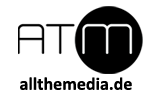


Let me tell You a sad story ! There are no comments yet, but You can be first one to comment this article.
Write a comment